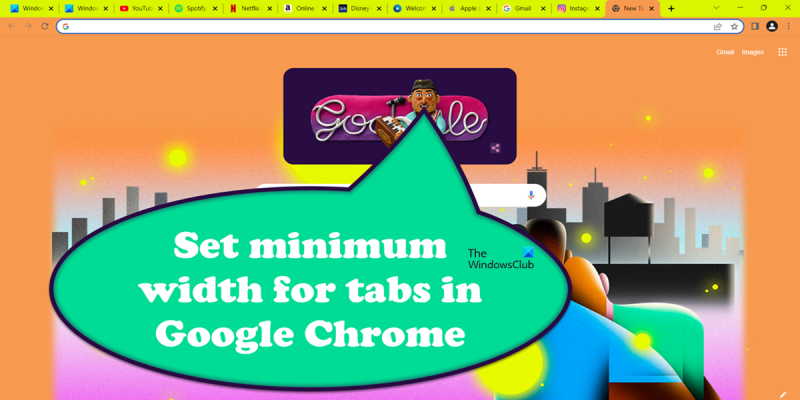Nazdárek, Pokud jste odborník na IT, pak víte, že jednou z nejdůležitějších věcí, které můžete udělat, je nastavit minimální šířku karet ve webovém prohlížeči. To zajistí, že vaše karty nebudou nikdy příliš malé a nečitelné. Existuje několik různých způsobů, jak to provést, ale nejjednodušší je použít rozšíření Tab Resize pro Google Chrome. Toto rozšíření vám umožňuje nastavit minimální šířku vašich karet a také maximální šířku. Jakmile budete mít rozšíření nainstalované, jednoduše přejděte na možnosti Změna velikosti karty a nastavte minimální šířku, kterou chcete pro karty. Obvykle nastavuji ten můj na cca 250 pixelů. To je všechno! Nyní si můžete být jisti, že vaše karty nebudou nikdy příliš malé a nečitelné.
Pokud jste někdo jako já, kdo otevírá spoustu času najednou, je velká šance, že budete mít problém rozeznat své otevřené karty kvůli tomu, jak moc se zmenšily. Google si je tohoto problému dobře vědom a tuto možnost zahrnul nastavit minimální šířku karet v prohlížeči Google Chrome . V tomto příspěvku uvidíme, jak můžete udělat totéž.

onenote se neotvírá
Jak nastavit minimální šířku karet v prohlížeči Google Chrome?
Pro nastavení minimální šířky karet v prohlížeči Google Chrome použijeme příznak Chrome z experimentální části. Postupujte podle předepsaných kroků, abyste udělali totéž.
- zahájení Google Chrome.
- Vejít do chrome://flags/ v adresním řádku.
- Vyhledávání Klepněte na Posun z vyhledávací lišty.
- Na kartě Dostupné přejděte na možnost Posouvání dotykem a změňte Výchozí na požadovanou šířku ze seznamu dostupných.
Po úpravě šířky Chrome zavřete a poté jej znovu otevřete. To udělá práci za vás.
jak odinstalovat mcafee
Tato funkce je užitečná zejména v případě, že máte otevřených mnoho karet současně. Nyní, když jste nakonfigurovali tento příznak, velikost karty se nezvětší ani nezmenší více než nastavený limit.
Nastavte minimální šířku karet v prohlížeči Mozilla Firefox
Mozilla Firefox také umožňuje uživateli nastavit minimální šířku záložky Další karty nastavení. Je o něco přesnější než Chrome, protože zde můžete nastavit přesný počet pixelů, které má karta zabírat. Chcete-li tedy provést změny, postupujte podle předepsaných kroků.
- Spusťte prohlížeč Firefox.
- Typ o: config a stiskněte Enter.
- Klikněte na Riskni to a jdi dál knoflík.
- Typ browser.tabs.tabMinWidth do vyhledávacího pole a stiskněte Enter.
- Kliknutím na ikonu tužky (tlačítko Upravit) nastavíte minimální šířku.
- Nyní zadejte libovolnou hodnotu od 50 do 225. Toto bude minimální šířka záložek.
Nyní restartujte Firefox a mělo by to být v pořádku.
Jak zmenšit záložky?
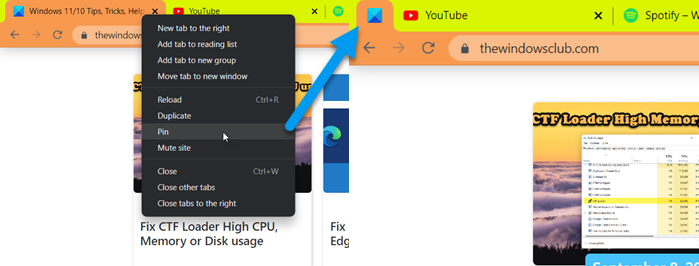
export narozenin z facebooku
Pokud chcete, aby byly vaše záložky menší, stačí podle předepsaných kroků nastavit jejich šířku. Pokud však chcete, aby byla ikona karty pouze na panelu, musíte tuto kartu připnout. Pokud se například chcete dozvědět více o počítačích se systémem Windows, Xboxu a dalších produktech společnosti Microsoft, klikněte pravým tlačítkem na ikonu TheWindowsClub a vyberte možnost Připnout. Tím zajistíte, že se zobrazí pouze ikona této karty, takže vám zůstane spousta nemovitostí.
Číst: Jak snížit využití paměti Chrome a zajistit, aby využíval méně paměti
Jak změnit velikost karty?
Chcete-li změnit velikost karty, můžete použít rozšíření Chrome s názvem Karta Změnit velikost - rozdělená obrazovka. Rozšíření si můžete stáhnout z chrome.google.com/veb-magazin a pak si to přidejte do svého arzenálu. Nyní přejděte na nejvzdálenější kartu a klikněte na její ikonu v nabídce rozšíření a poté vyberte orientaci karet, kterou chcete mít. Existují některá další rozšíření, která můžete zkusit změnit velikost karet, takže přejděte do obchodu Chrome a vyhledejte to, které vyhovuje vašemu stylu.
Přečtěte si také: Jak změnit výchozí písmo v prohlížečích Chrome, Edge, Firefox.